Сервер датотека (ФС) у оперативним системима Линук може се користити у различите сврхе, али у већини случајева користи се за стварање локалне мреже и дељених директоријума са рачунарима заснованим на Виндовс-у. Самба се с правом сматра најпопуларнијим ФС у овом тренутку. Унапред је инсталиран у многим дистрибуцијама, а искусни корисници преферирају управо овај алат као главни када користе сервере датотека. Данас ћемо разговарати о инсталирању и конфигурисању ове компоненте у ЦентОС 7.
Конфигурисање Самбе на ЦентОС 7
Сав материјал смо категоризирали у кораке, јер стандардни поступак конфигурације обично траје дуго и има неколико различитих корака. Нећемо заобићи прелиминарне кораке са Виндовсом, јер смо већ горе појаснили да се Самба често користи заједно са овим одређеним оперативним системом. Потребно је само пажљиво проучити представљена упутства како бисте разумели основне принципе подешавања сервера датотека у ЦентОС 7.
Корак 1: Припремни рад у оперативном систему Виндовс
Вреди почети са Виндовсом, јер ћете морати да одредите важне информације, без којих не можете без стварања мреже и дељених директоријума. Мораћете да дефинишете име радне групе и унесете промене у датотеку "Домаћини"тако да покушаји повезивања нису блокирани. Све изгледа овако:
- Откријте "Почетак", кроз претрагу пронађи Командна линија и покрените ову апликацију као администратор.
- Унесите команду
нет цонфиг радна станицада бисте сазнали тренутну конфигурацију радне станице. Активирајте акцију притиском на тастер Ентер. - Сачекајте да се листа појави. У њему пронађите предмет „Домен радне станице“ и запамтите његово значење.
- У истој сесији конзоле унесите ред
нотепад Ц: ВиндовсСистем32дриверсетцхостсда бисте отворили потребну датотеку путем подразумеване вредности "Свеска". - Померите се до краја листе и убаците ред
192.168.0.1 срвр1.домаин.цом срвр1, замењујући ову ИП адресу са уређајем, где ће Самба бити даље конфигурисана. Затим сачувајте све промене.
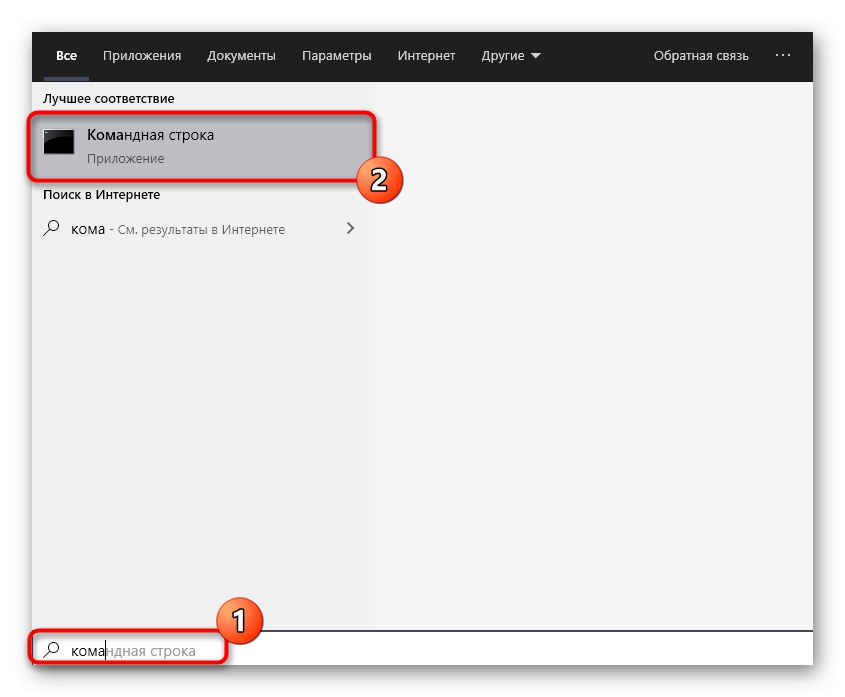
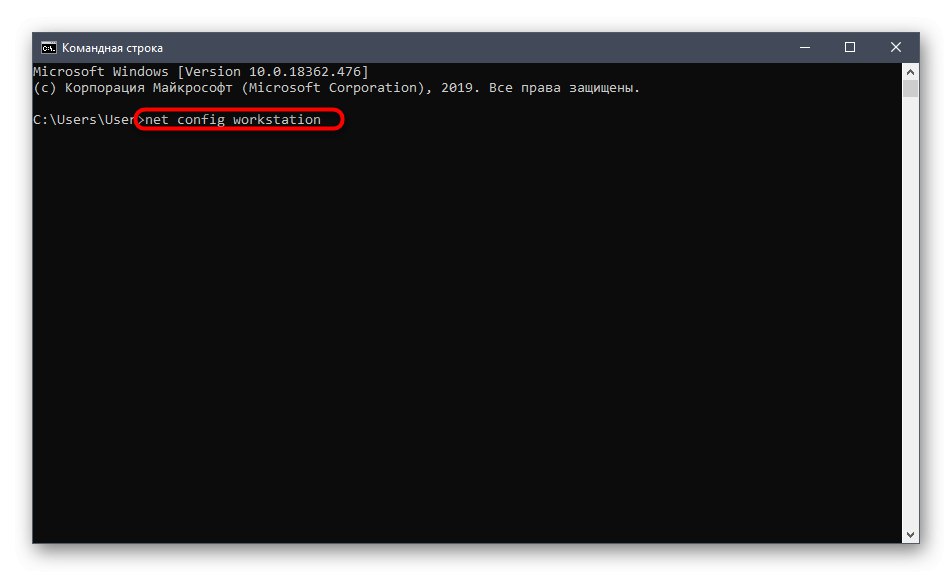

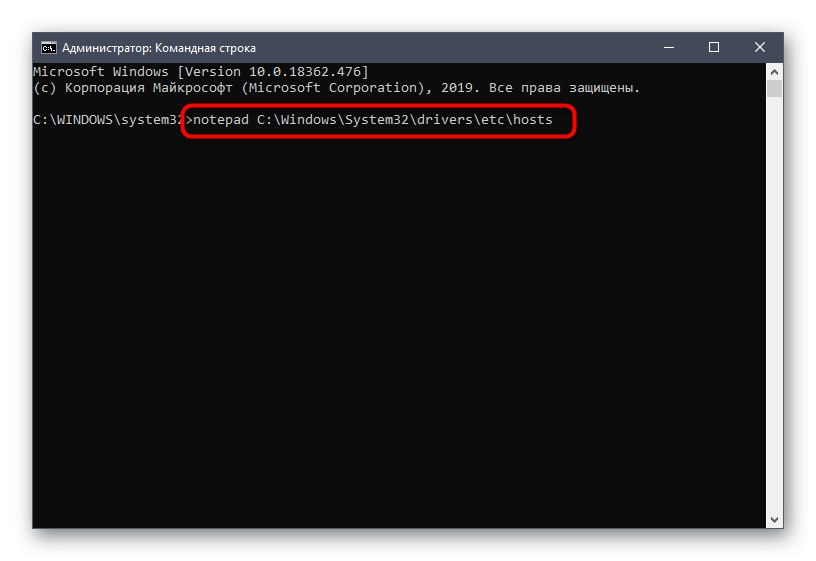
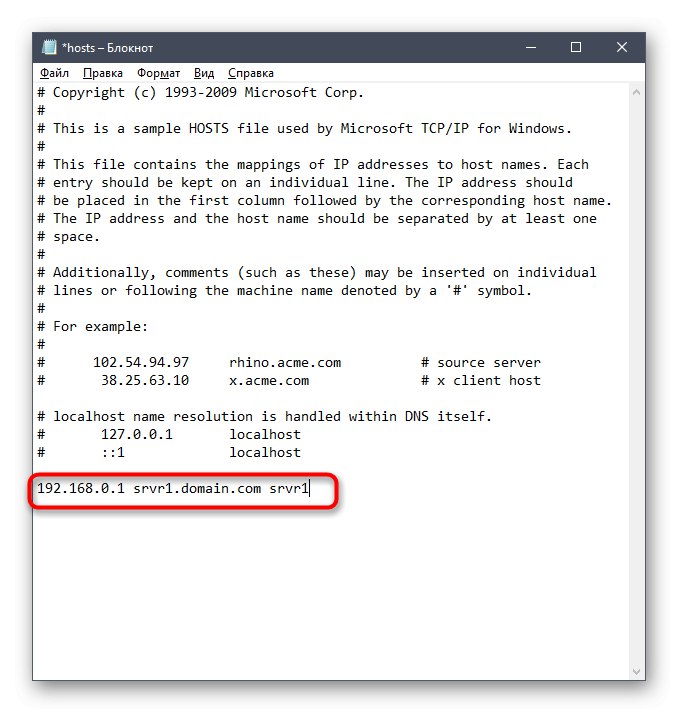
Овим су завршене све радње са рачунаром у оперативном систему Виндовс, што значи да можете да пређете на ЦентОС 7 и започнете директно конфигурисање Самба сервера датотека.
Корак 2: Инсталирање Самбе на ЦентОС 7
Нису све компоненте потребне за правилно функционисање Самбе подразумевано инсталиране на дотичном оперативном систему, па ће морати да се додају ручно. Све ове радње ће се извршити кроз "Терминал", а такође морате да се уверите да имате активну Интернет везу и да можете да користите команду судо.
- Отворите конзолу на начин који вам одговара, на пример, кроз мени апликација или стандардну пречицу на тастатури Цтрл + Алт + Т..
- Овде уђите
судо иум инсталл -и самба самба-уобичајени питхон-гладе2 систем-цонфиг-самбада започнете истовремену инсталацију свих потребних додатних услужних програма. - Унесите лозинку суперкорисника да бисте потврдили ову радњу. Имајте на уму да се знакови написани у овом реду не приказују.
- Бићете обавештени да је поступак инсталације започео. Не затварај током овога "Терминал"у супротном ће се сва подешавања аутоматски ресетовати.
- На крају операције појавит ће се редови који указују да су инсталирани потребни услужни програми и њихове зависности - можете наставити даље.
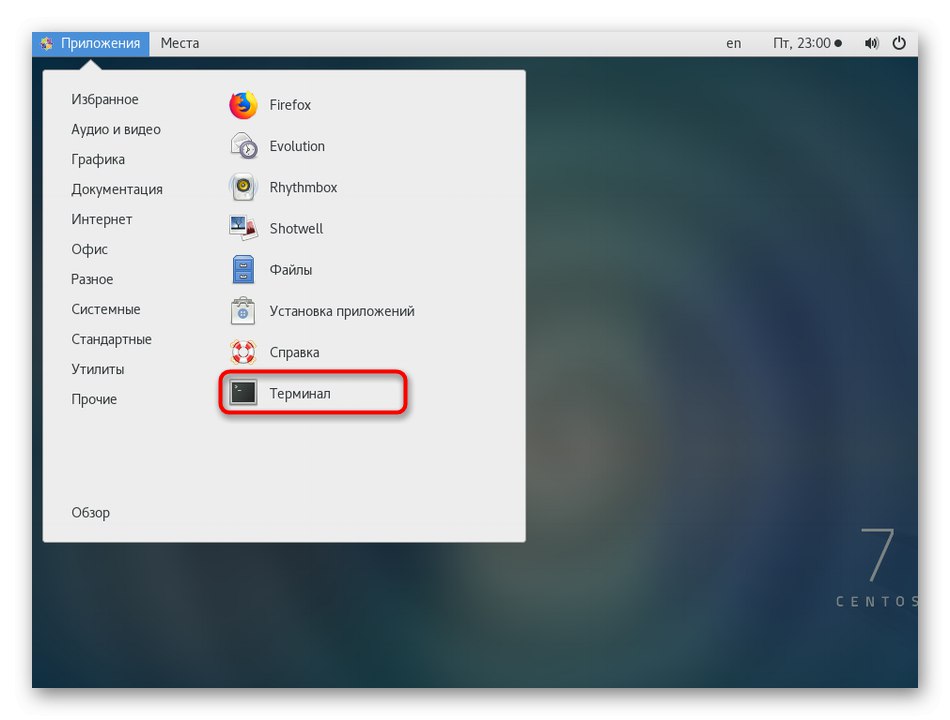
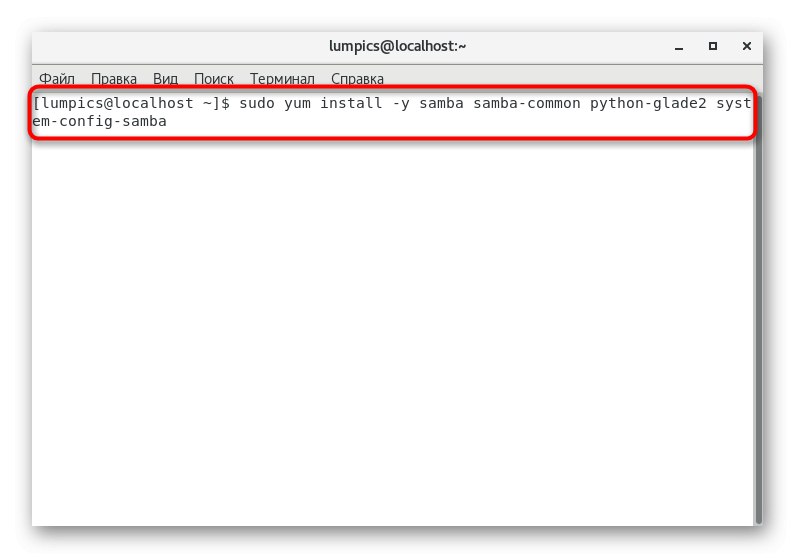
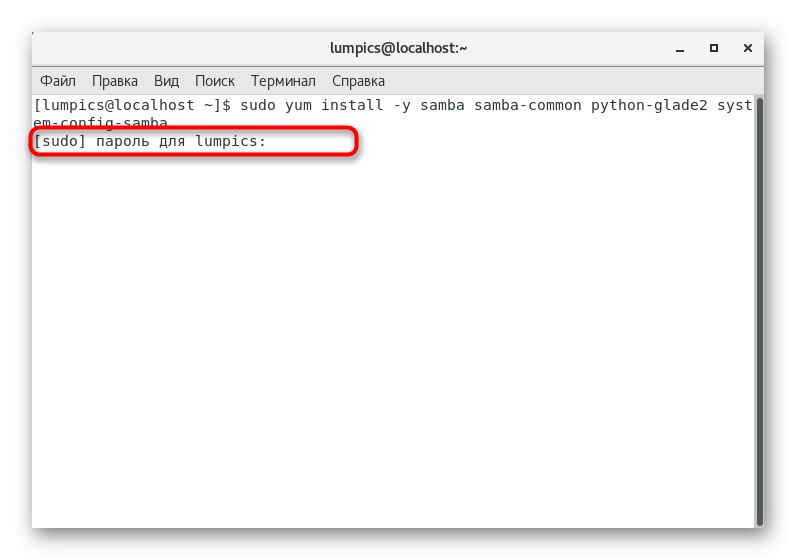
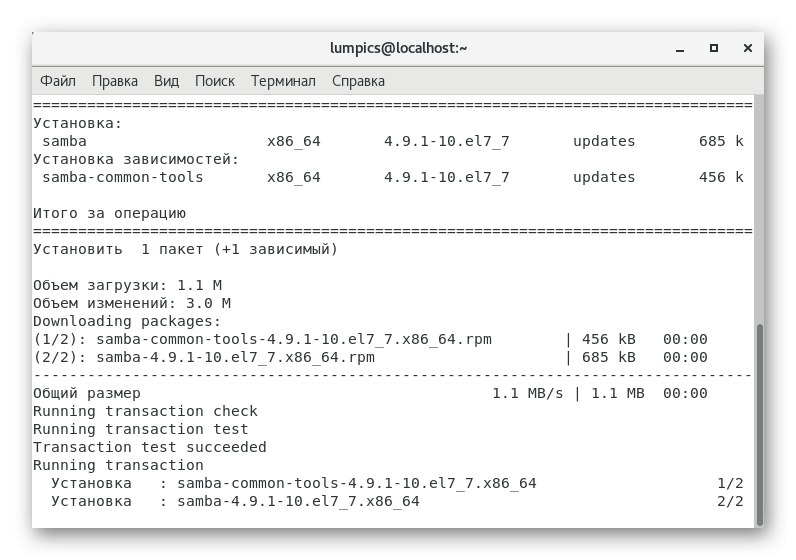
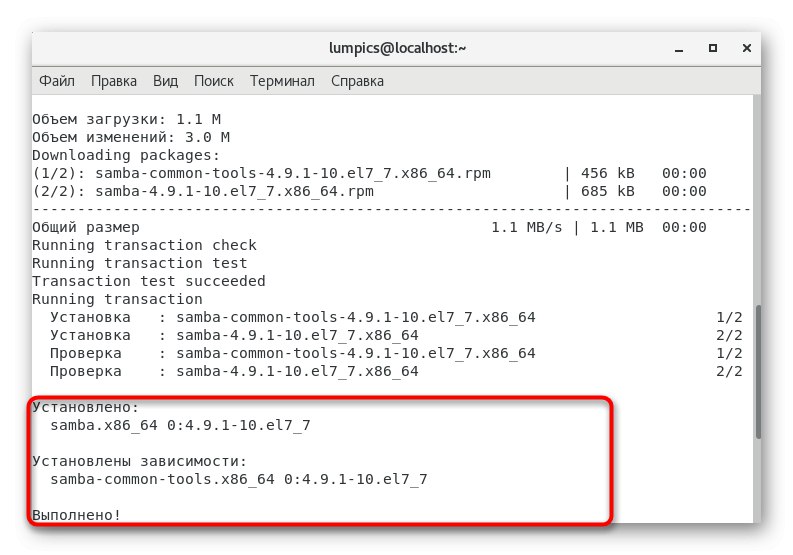
Захваљујући раније уведеној команди, сви услужни програми су инсталирани истовремено и ништа друго не мора бити додато у систем. Датотечни сервер ће се аутоматски покренути и одмах ће бити додат покретању, тако да не морате да бринете да ли ћете га омогућити или створити симболичке везе.
Корак 3: подешавање глобалних параметара
Самба се инсталира у ОС у „чистом облику“, што значи да тренутно не постоје параметри који одређују њено понашање. Морат ћете их сами инсталирати, али требали бисте започети са главном конфигурацијом. Предлажемо да користите задати образац заменом неких прилагођених низова.
- Понекад се Самба инсталира са чистом конфигурационом датотеком, али можда и даље садржи неке параметре.Хајде да прво направимо резервну копију овог објекта како бисмо је могли брзо обновити у случају било чега. Овај задатак се извршава уношењем
судо мв /етц/самба/смб.цонф /етц/самба/смб.цонф.бак. - Ова акција, као и све наредне, мораће бити потврђена навођењем лозинке суперусер-а.
- Следеће манипулације извршиће се директно са самом конфигурационом датотеком. За то се увек користи уређивач текста. Стандардно додато у систем ви, али није довољно прикладан за кориснике почетнике, па препоручујемо инсталирање нано кроз команду
судо иум инсталл нано. - Ако нано већ додато у ОС, бићете обавештени о томе.
- Сада пређимо на уређивање конфигурационе датотеке уношењем
судо нано /етц/самба/смб.цонф. - У прозор који се отвори унесите садржај испод.
[глобално]
радна група = ВОРКГРОУП
стринг сервера =% х сервер (Самба, Убунту)
нетбиос наме = Убунту Схаре
днс проки = не
датотека дневника = /вар/лог/самба/лог.%м
максимална величина дневника = 1000
пассдб бацкенд = тдбсам
синхронизација уник лозинке = да
пассвд програм = / уср / бин / пассвд% у
пам промена лозинке = да
мап то гуест = лош корисник
корисници дозвољавају гостима = да - Притисните тастерску пречицу Цтрл + О.за бележење промена.
- Не мењајте име датотеке, само кликните на Ентер.
- После тога можете да напустите прозор уређивача текста држећи притиснуто Цтрл + Кс.
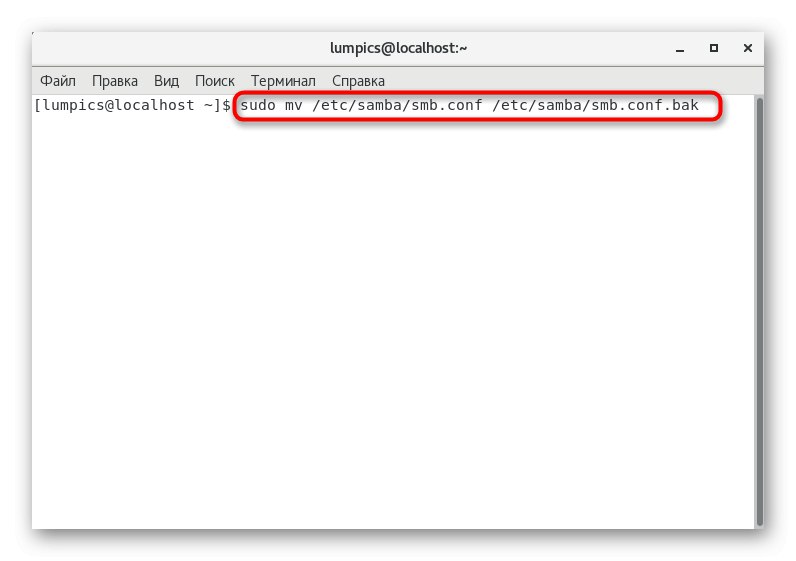
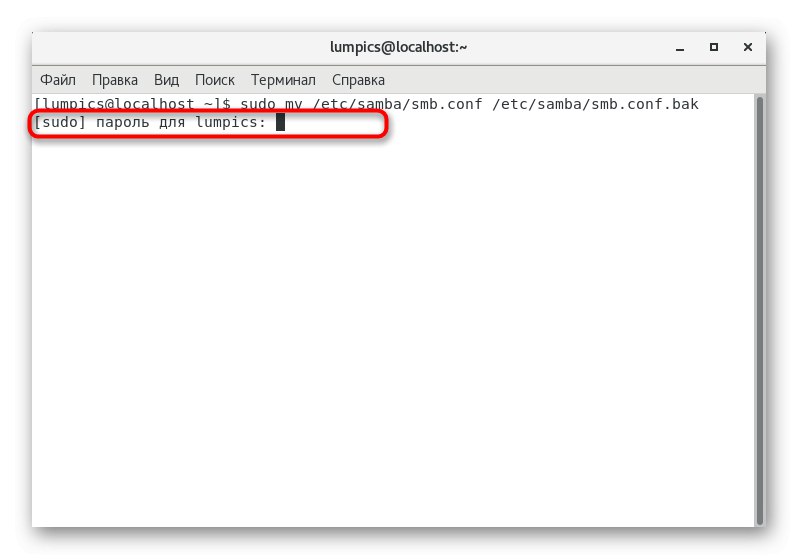
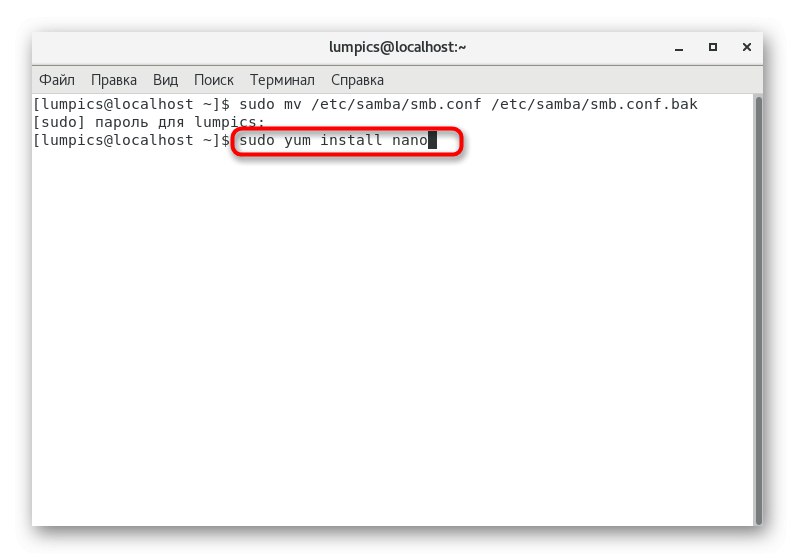
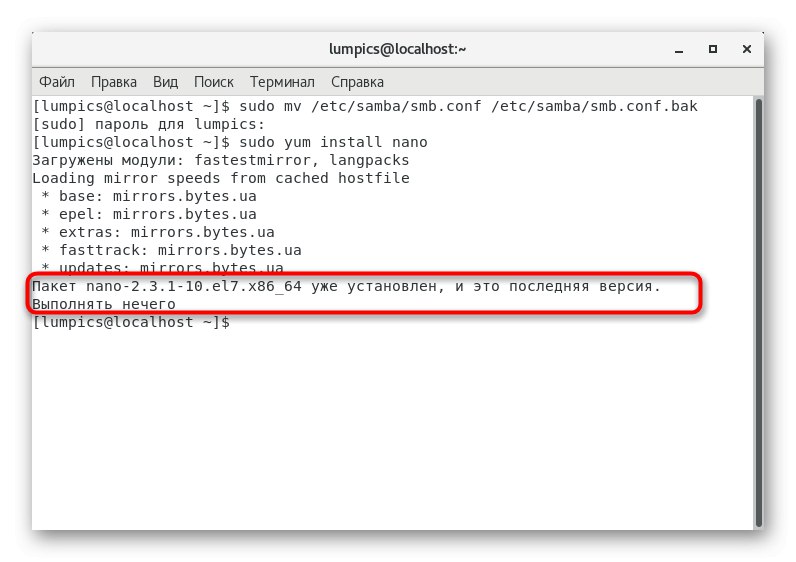
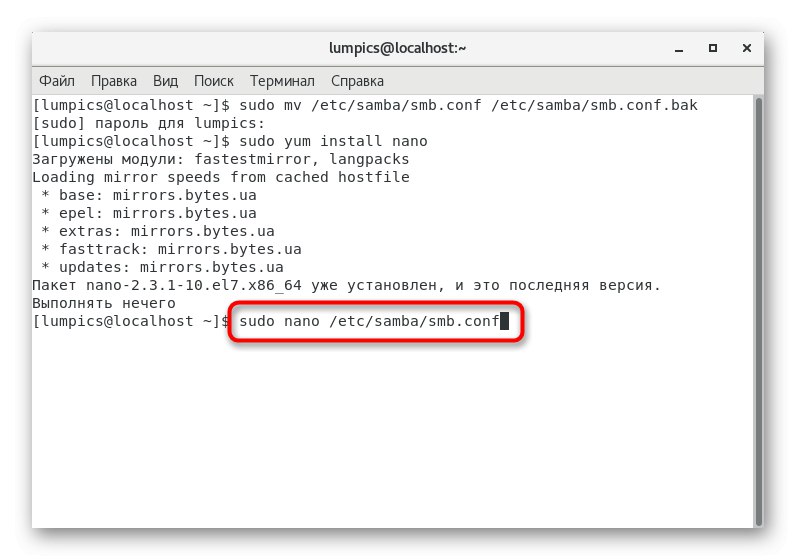
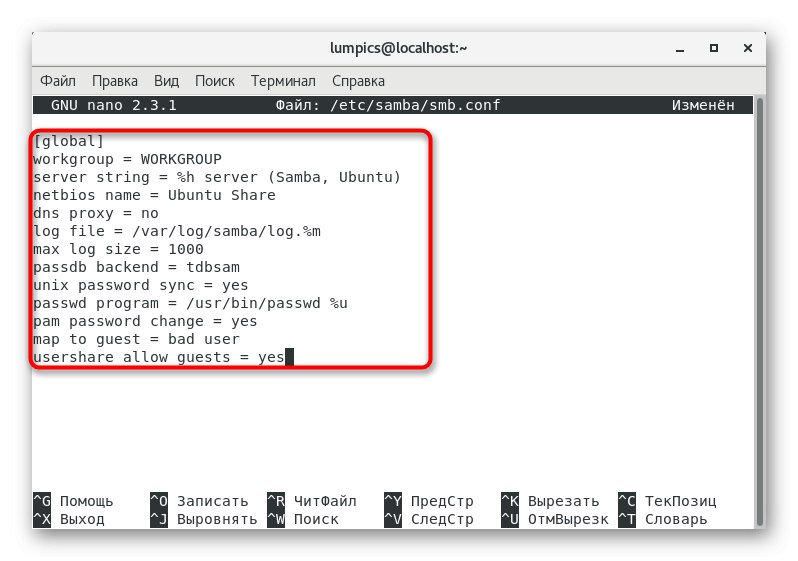
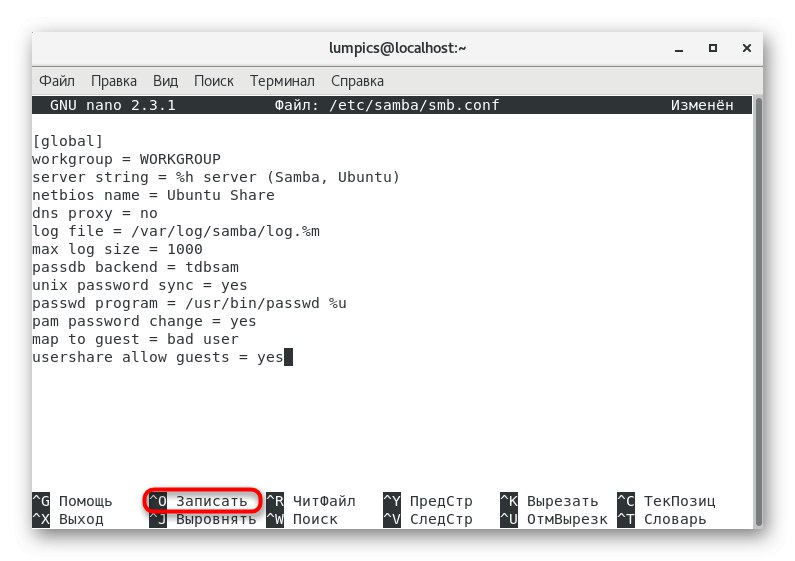
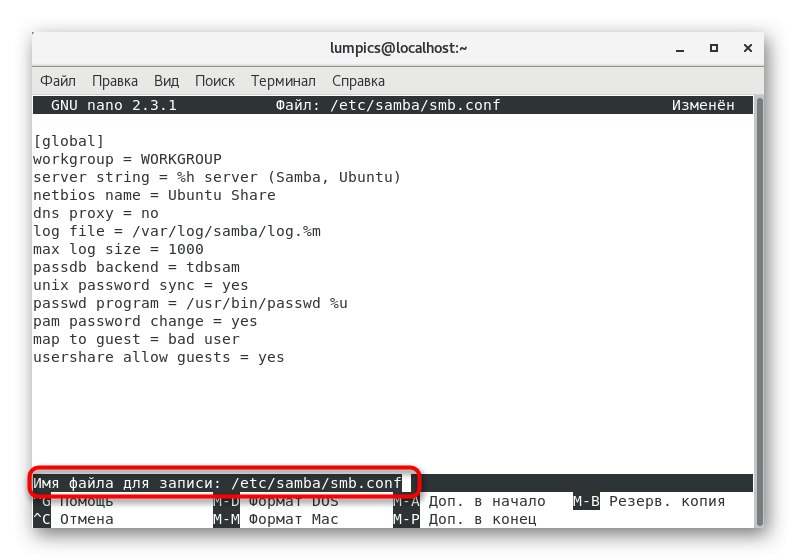
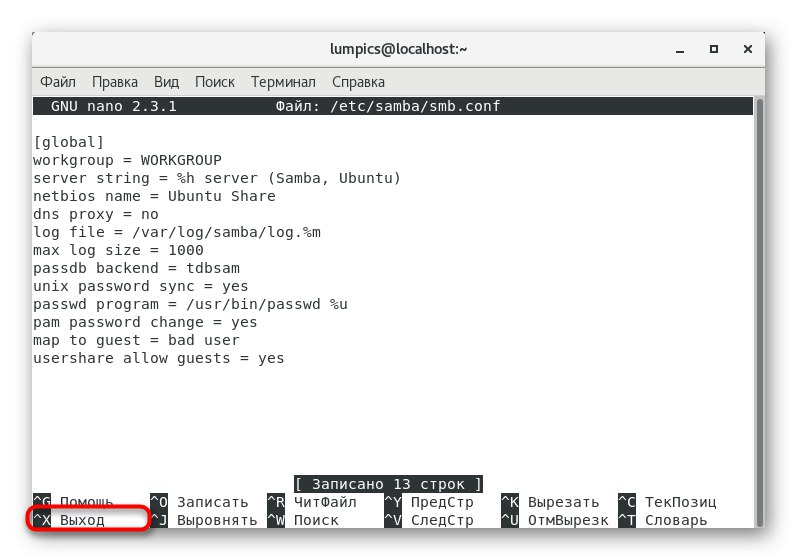
Изнад смо назначили какав садржај треба убацити у конфигурациону датотеку, али вредности ових параметара се мењају у зависности од захтева корисника. Погледајмо ближе најважније тачке:
- радна група... Овај параметар наводи име радне групе. Његова вредност се подешава према информацијама дефинисаним у оперативном систему Виндовс.
- име нетбиос... Промените вредност у произвољно име које желите да се приказује на Виндовс рачунару приликом интеракције са овим уређајем.
- лог фајл... За вредност овог параметра наведите путању до датотеке у коју желите да сачувате евиденције догађаја снимљене док је фајл сервер покренут.
- пассдб бацкенд... Ова опција одређује тип чувања лозинке. Ако не знате шта бисте тачно овде поставили, боље је да ову ставку оставите у подразумеваној вредности.
- синхронизација уник лозинке... Препоручујемо да омогућите ову опцију јер је она одговорна за синхронизацију лозинки /
-
мапа госту... Користи се за указивање приступа госта. Има неколико значења:
лош корисникодноси се на непостојеће рачуне,лоша лозинкаучитава режим госта када је лозинка унета погрешно иникадједноставно деактивира опцију.
Поред тога, Самба има и друге опције конфигурације и графички интерфејс. Саветујемо вам да се са свим овим упознате у службеној документацији, јер је немогуће све информације уклопити у један чланак.
Корак 4: Креирајте јавни директоријум
Наставимо конфигурацију сервера датотека испитивањем принципа креирања јавних директорија. Одмах примећујемо да такве фасцикле обично нису ограничене лозинком и доступне су за преглед или чак уређивање за апсолутно сваког повезаног корисника. Најчешће се створи један такав директоријум, али ништа вас не спречава да додате било који број. Стварање прве такве фасцикле врши се овако:
- ИН "Терминал" ући
судо мкдир -п / самба / алаццессда бисте креирали горе поменуту фасциклу. Ако је потребно, промените његово име у произвољно. - Започните са подешавањем дељења тако што ћете се прво кретати дуж путање
цд / самба. - Овде убаците ред
судо цхмод -Р 0755 алаццесси кликните на Ентер. - Још један параметар
судо цховн -Р нико: ногомета група алаццесс /је одговоран за пружање приступа апсолутно свим корисницима. - Сада морате да одредите ову фасциклу у конфигурационој датотеци. Прво, прођимо кроз то
судо нано /етц/самба/смб.цонф. - Уметните блок испод или на почетак датотеке. О значењу сваке линије разговараћемо мало касније, како бисте разумели како поставити појединачне вредности.
[пун приступ]
путања = / самба / алаццесс
прегледати = да
за писање = да
гост ок = да
само за читање = не - Сачувајте промене и изађите из уређивача текста.
- Сва подешавања ће се применити тек након поновног покретања сервера датотека, па то учините одмах писањем
судо системцтл рестарт самба.
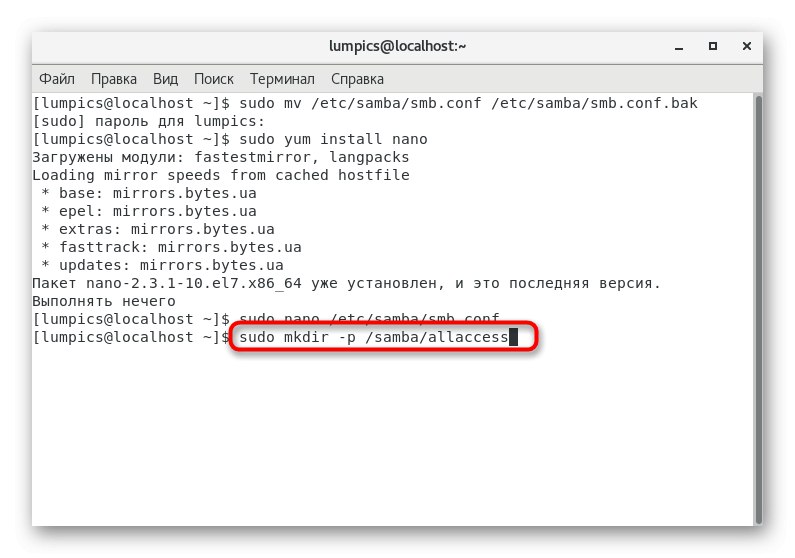
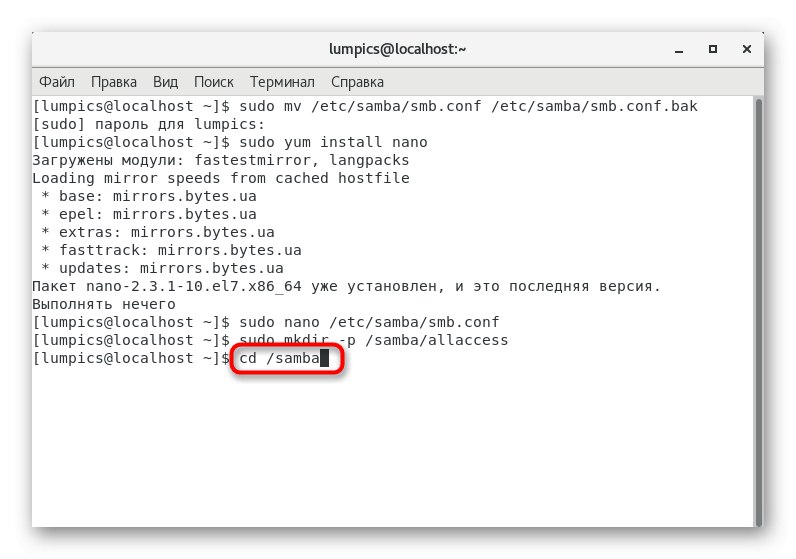
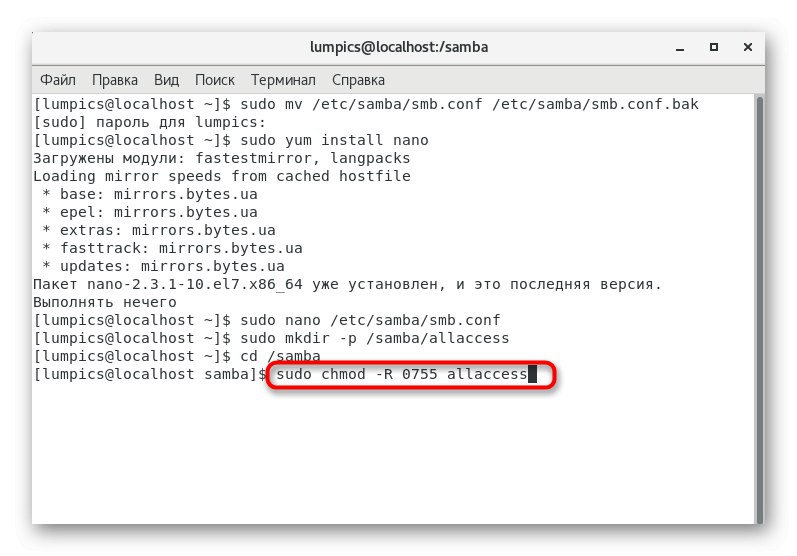
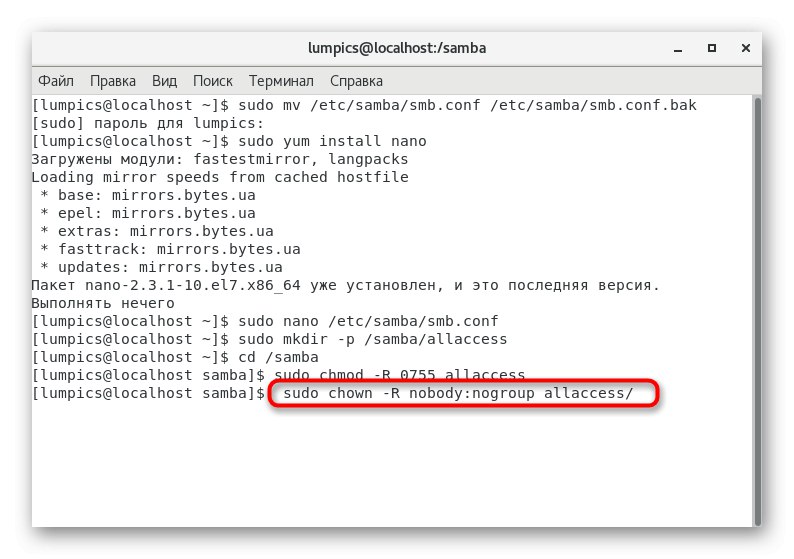
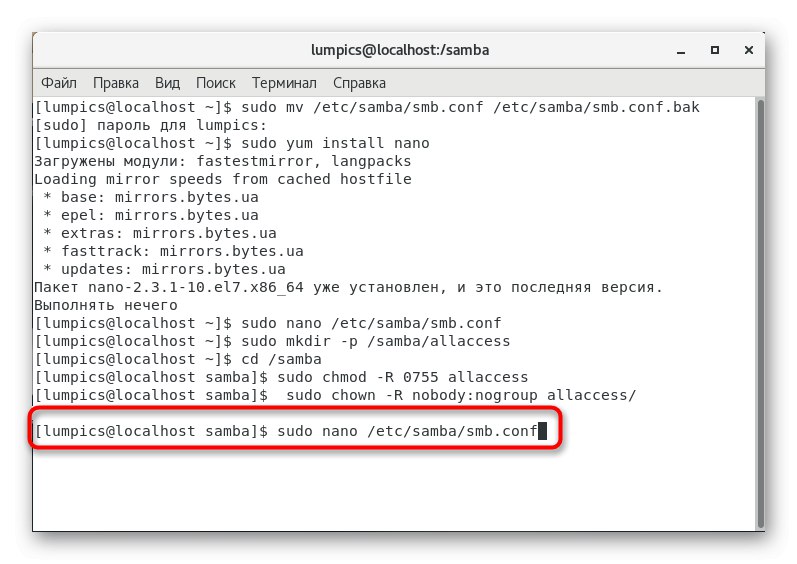

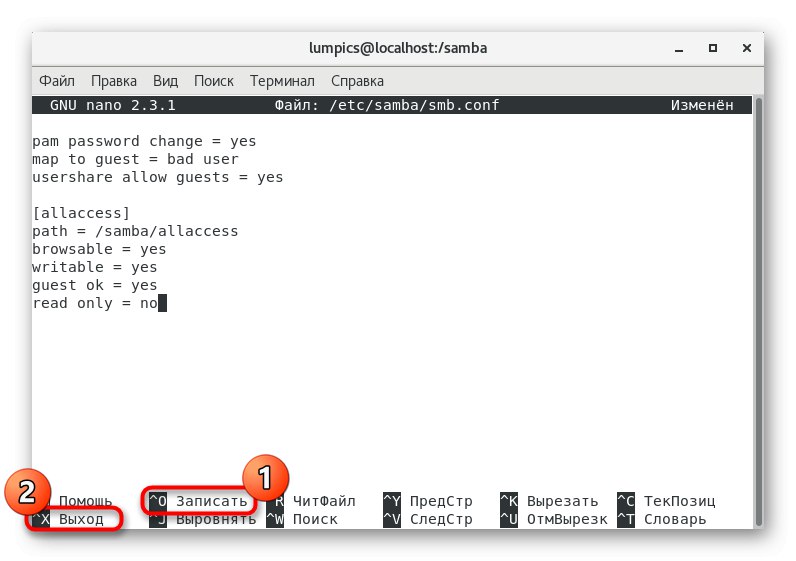
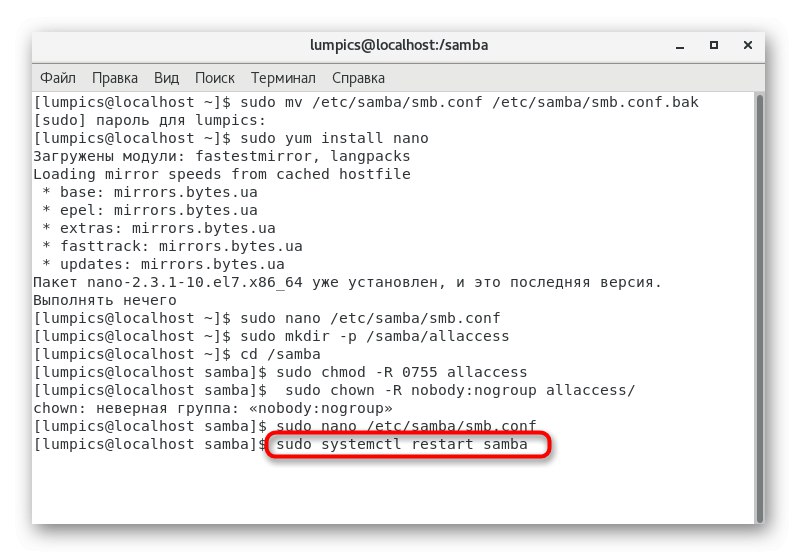
Након што су створени сви потребни јавни директоријуми, препоручљиво је провјерити њихову функционалност у суставу Виндовс уношењем наредбе срвр1аллаццесс... Сада се додирнимо горњих параметара:
- пут... Овде се уклапа путања до исте фасцикле која је јавно изабрана.
- прегледати... Омогућавањем ове опције приказаће се директоријум на дозвољеној листи.
- за писање... Наведени фолдер се може уређивати ако је вредност овог параметра наведена као да.
- гост ок... Активирајте ову ставку ако желите да делите фасциклу.
- само за читање... Користите позитивну вредност за овај параметар да бисте поставили вредност фасцикле „Само за читање“.
Корак 5: Креирајте сигуран директоријум
Као последњи пример конфигурације Самбе, желимо да разговарамо о стварању заштићених директоријума који ће бити заштићени лозинком и доступни само одређеним корисницима. Као што сте већ разумели, можете створити неограничен број таквих директоријума и то се дешава овако:
- Направимо директоријум, који ћемо даље конфигурисати помоћу команде
судо мкдир -п / самба / аллаццесс / осигуран. - Додајте групу у коју ће припадати дозвољени корисници
судо аддгроуп сецуредгроуп. - Откуцајте до локације заштићеног директоријума
цд / самба / аллаццесс. - Овде подесите права за сваког појединачног корисника путем
судо цховн -Р рицхард: осигурангрупа осигурана... Замените име рицхард у овој наредби за оно што је потребно. - Остаје само да се унесе општа команда за сигурност
судо цхмод -Р 0770 осигуран /. - Дођите до конфигурационе датотеке (
судо нано /етц/самба/смб.цонф) да укаже на директоријум који смо управо конфигурисали. - Копирајте и залепите доњи блок у едитор.
[осигурано]
путања = / самба / аллаццесс / осигурана
важећи корисници = @сецуредгроуп
гост ок = не
за писање = да
прегледати = да - Сачувајте промене и затворите уређивач текста.
- Додајте све налоге у одговарајућу групу путем
судо усермод -а -Г осигурана група рицхард. - Поставите лозинку за сваког од њих
судо смбпассвд -ричардкао последња радња за довршавање конфигурације.
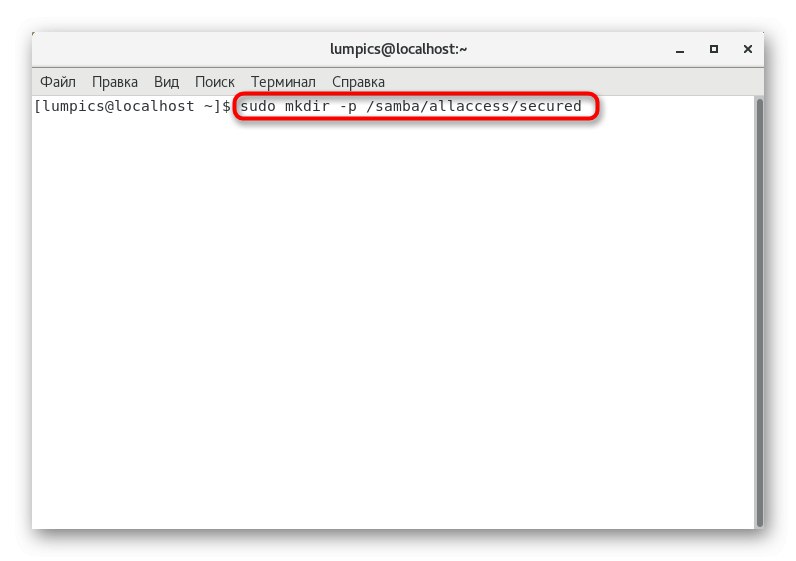
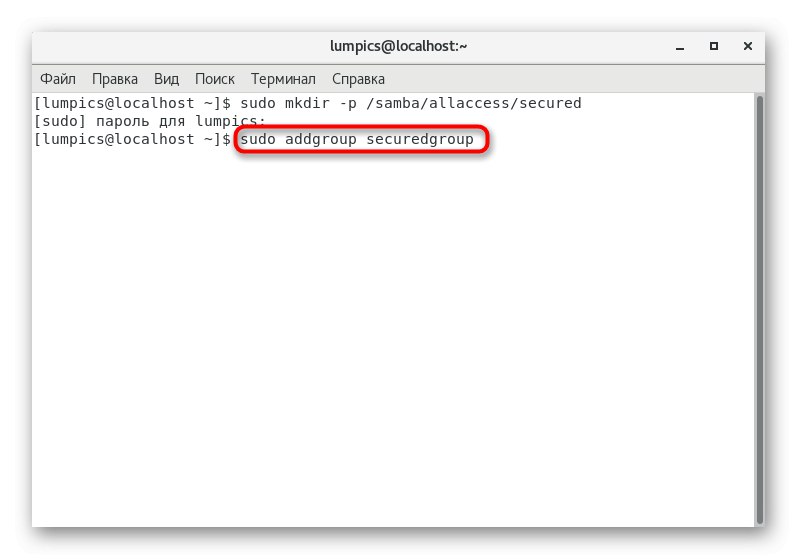
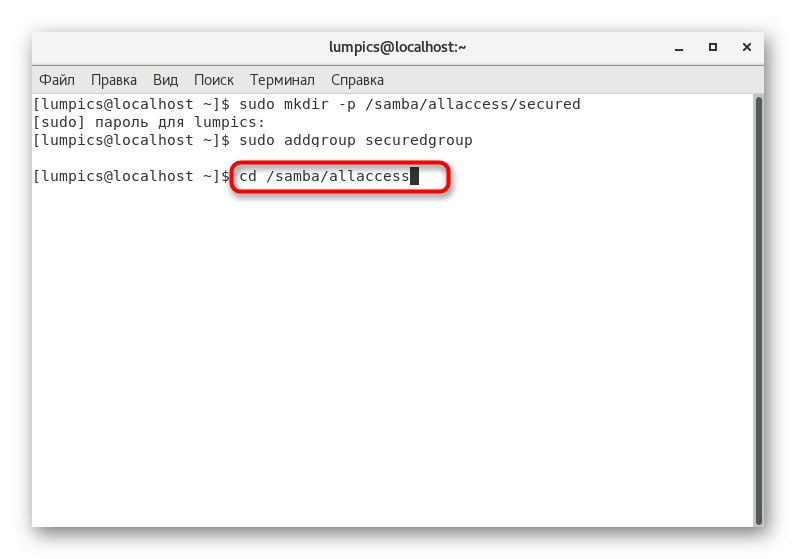
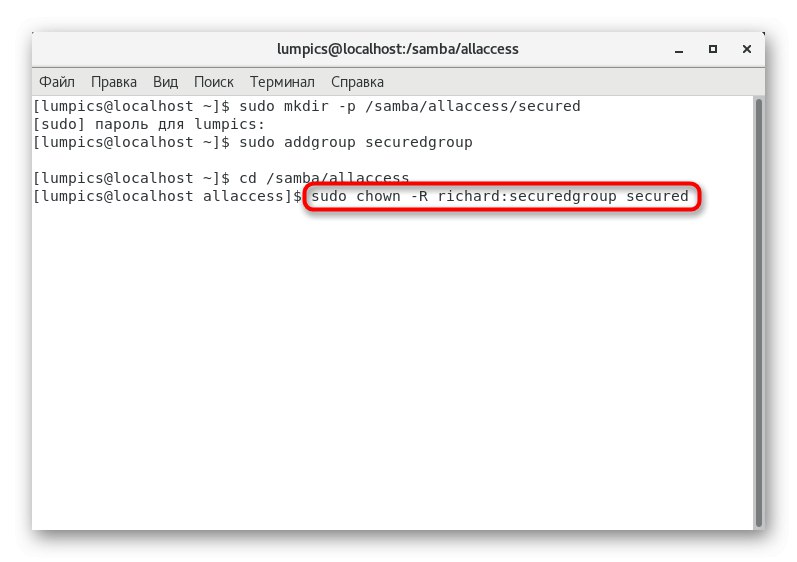
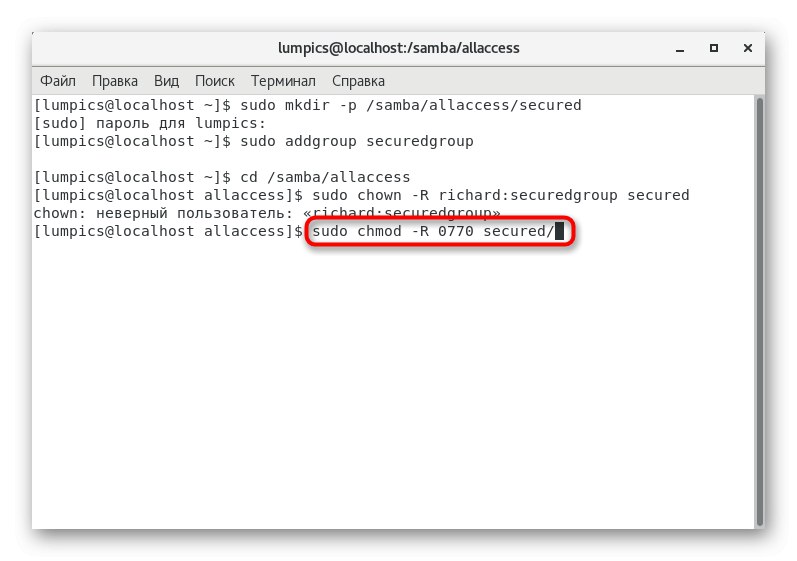
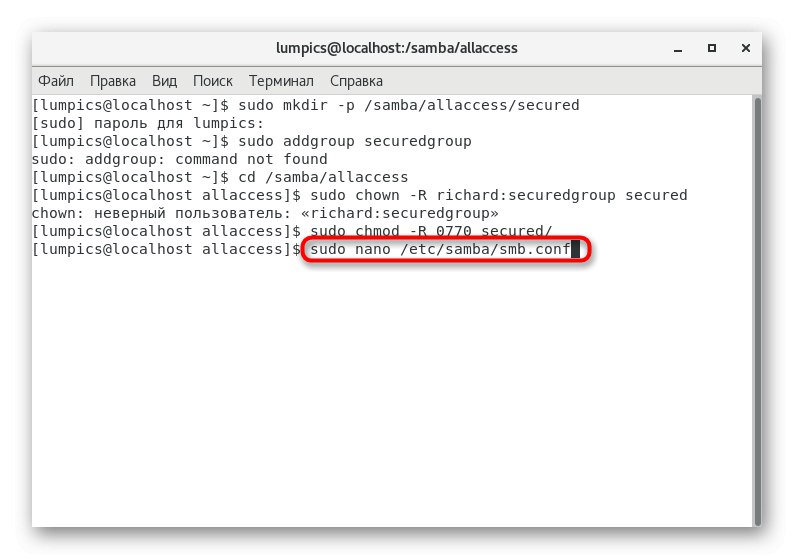

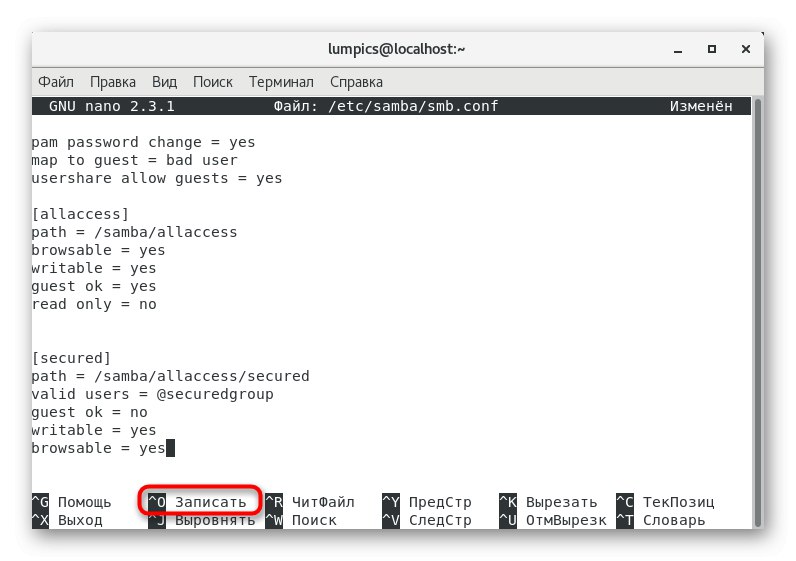
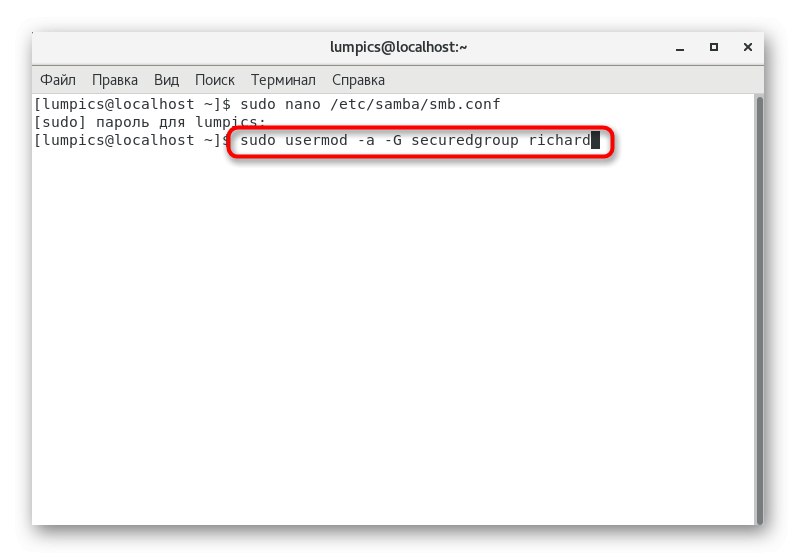
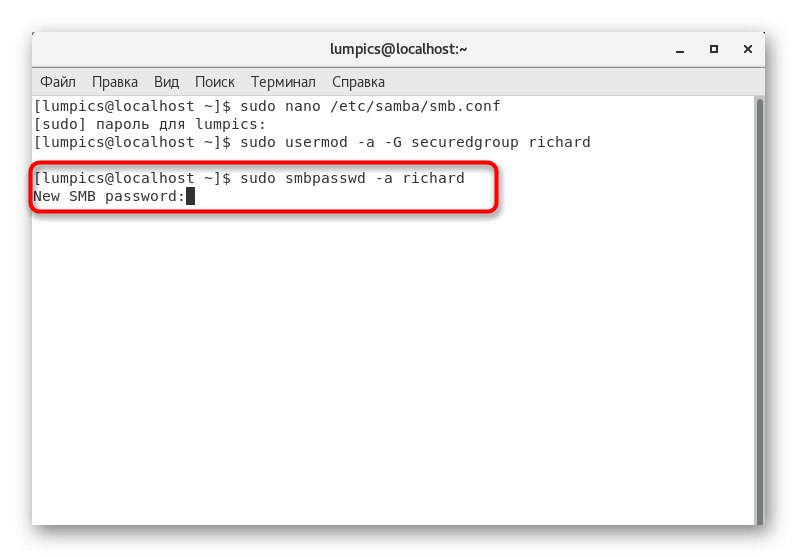
Ово су све информације које смо желели да поделимо, говорећи о општим подешавањима Самба фајл сервера у ЦентОС 7. Само треба да следите дата упутства, мењајући параметре и њихове вредности за себе како бисте створили оптималну конфигурацију.